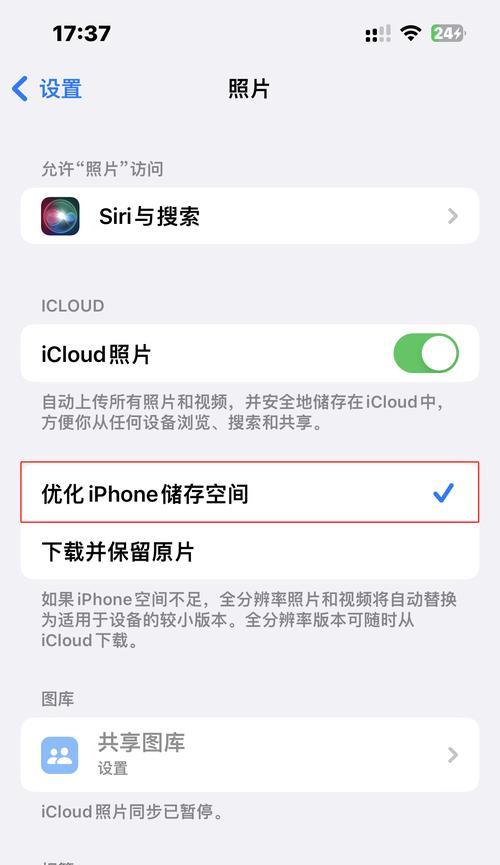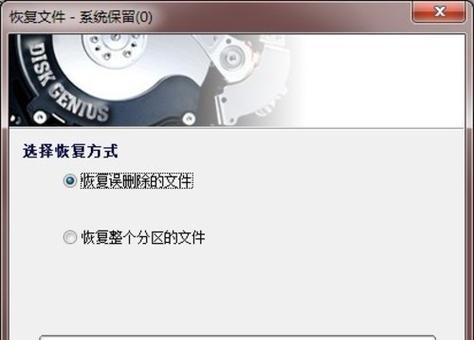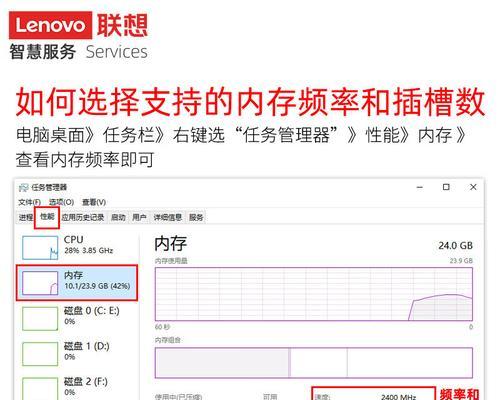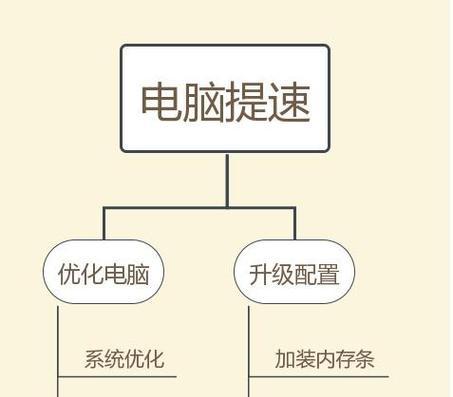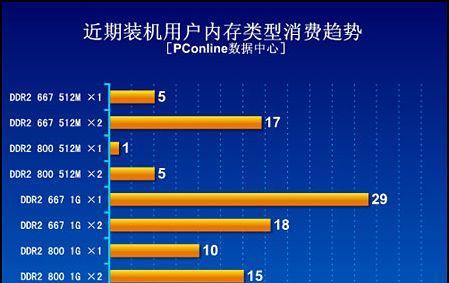电脑内存减少如何清理?有哪些方法?
- 家电技巧
- 2025-03-18
- 23
在使用电脑过程中,我们经常遇到因大量程序和文件占用导致的内存减少问题。内存作为电脑运行的“临时仓库”,其容量直接关系到系统的流畅度和多任务处理能力。本文将为您详细介绍几种有效清理电脑内存的方法,帮助您释放更多空间,提升计算机的工作效率。
一、了解电脑内存的作用
在深入探讨内存清理方法之前,我们需要了解电脑内存(RAM)的作用。RAM是随机存取存储器,它能够提供快速的数据读写,是电脑运行程序和处理数据时不可或缺的一部分。当内存空间被大量占用时,电脑的运行速度会显著下降,频繁出现卡顿或延迟的情况。
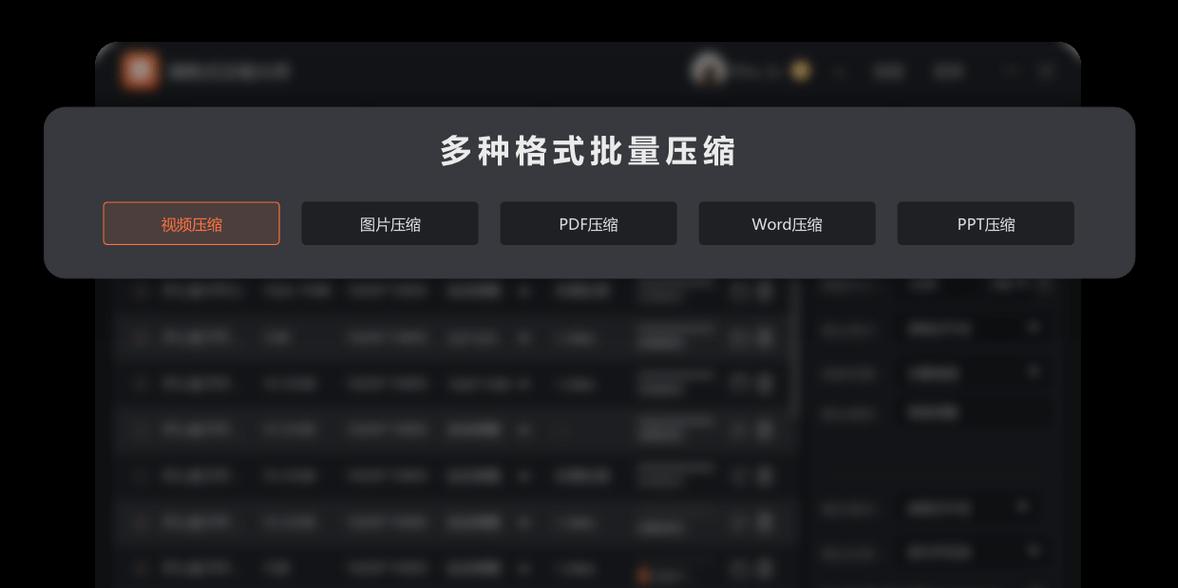
二、使用任务管理器查看内存占用情况
在Windows系统中,您可以使用任务管理器来查看当前哪些程序或进程占用了大量内存。具体操作步骤如下:
1.右键点击任务栏,选择“任务管理器”(或使用快捷键`Ctrl+Shift+Esc`)。
2.在打开的任务管理器窗口中,切换到“进程”标签。
3.在“内存”列中查看各个进程占用的内存大小。
4.通过对比,您可以找出占用内存较大的程序,并根据需要结束它们。
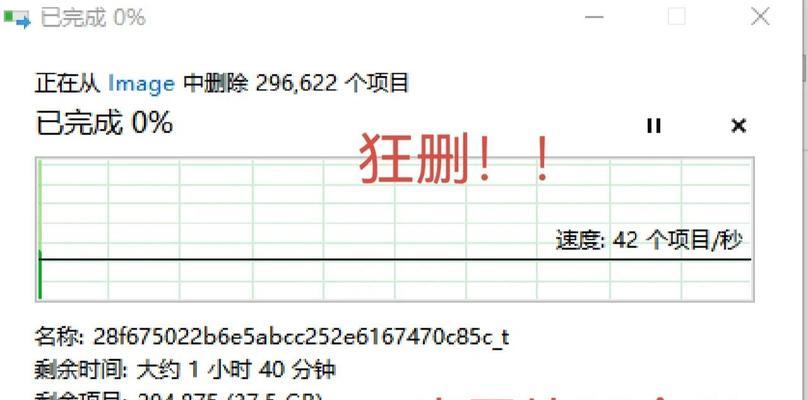
三、利用系统自带工具清理内存
现代操作系统通常会内置一些优化工具,帮助用户清理内存,释放空间。以Windows系统为例:
1.打开“设置”>“系统”>“存储”。
2.点击“临时文件”,在这里您可以查看并删除临时文件和系统缓存。
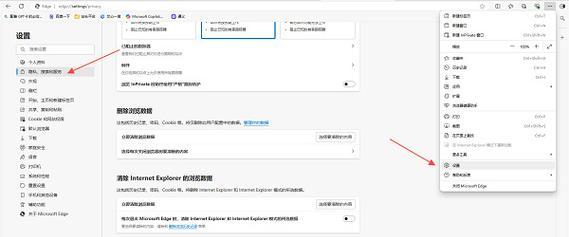
四、手动清理开机启动项
开机启动项过多也会消耗内存资源,我们可以手动管理这些程序:
1.再次打开任务管理器,切换至“启动”标签。
2.检查列表中的每一项,禁用不必要的启动程序。
五、调整虚拟内存设置
虚拟内存是硬盘上的一个区域,用来模拟额外的RAM。如果您经常遇到内存不足的情况,可以尝试调整虚拟内存的大小:
1.打开系统属性,选择“高级系统设置”。
2.在“性能”设置中点击“高级”。
3.在“虚拟内存”部分点击“更改”,然后取消“自动管理所有驱动器的分页文件大小”的勾选。
4.选择一个驱动器,自定义设置初始大小和最大值,再点击“设置”。
六、卸载不必要的软件
电脑中可能安装了不必要的软件,这些软件在后台运行时同样会占用内存资源。您可以通过以下步骤卸载它们:
1.打开“控制面板”>“程序和功能”。
2.浏览列表,决定哪些软件不再需要。
3.选择软件并点击“卸载”,按照提示完成操作。
七、利用第三方软件进行内存清理
除了上述方法,市场上也存在一些专门的内存清理工具,比如CCleaner、SystemMechanic等。这些软件能够自动检测并清理系统垃圾文件,优化启动项,并且释放内存。
使用第三方软件时,请确保来源可靠,以防止恶意程序的侵入。
八、优化浏览器和应用设置
浏览器和某些应用程序自身也可能会占用大量内存。优化这些软件的设置可以显著减轻内存负担:
清理浏览器缓存、历史记录和不必要的扩展。
检查应用设置,关闭一些不需要的后台进程和实时更新功能。
九、定期重启电脑
定期重启电脑能够帮助您清理内存中的临时数据,并关闭不必要的后台进程。这不仅能够释放内存,还能提升系统的总体性能。
十、内存升级
如果以上方法都无法满足您的需求,或者您的电脑已经使用多年,那么升级内存可能是最直接有效的解决方案。增加物理内存可以让您拥有更多的运行空间,从而获得更加流畅的使用体验。
通过上述方法,您可以有效地清理电脑内存,释放更多的空间,提升电脑的运行效率。内存管理是电脑维护的重要一环,正确的优化和清理可以保证电脑长时间运行在最佳状态。希望本文所述内容对您有所帮助,您也可以在评论区提出问题或分享您的内存清理经验。
版权声明:本文内容由互联网用户自发贡献,该文观点仅代表作者本人。本站仅提供信息存储空间服务,不拥有所有权,不承担相关法律责任。如发现本站有涉嫌抄袭侵权/违法违规的内容, 请发送邮件至 3561739510@qq.com 举报,一经查实,本站将立刻删除。!
本文链接:https://www.zhenyan.net/article-7777-1.html